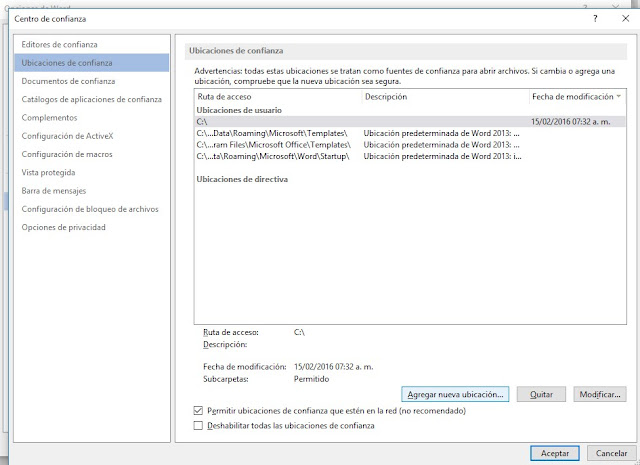Solución al error «Word detectó un error al intentar abrir el archivo». En el siguiente tutorial les mostrare como recuperar archivo de word y solucionar el error de Microsoft Office el cual detecta un error al tratar de abrir un archivo de su paqueteria como puede ser Word, Excel, Power Point, etc.
Este error es común encontrar en Word pero puede ocurrir en toda la suite de Microsoft Office. El error dice «Word detectó un error al intentar abrir el archivo«.
Este error en lo personal me empezó a salir desde que actualice mi Windows 10, ya que esta actualización bloquea los sitios no autorizados, para que de esta manera no puedas abrir archivos de Word, Excel, Power Point, etc. en cualquier ubicación.
Porque no puedo abrir archivos de word descargados
Como se comento esto sucede por algunos motivos, entre los cuales están el haber actualizado Windows 10, el archivo lo descargaste de internet o te lo enviaron por correo. Tambien puede ocurrir que copiaste el archivo desde otra computadora.
Recuerda que Microsoft Office cuenta con algo llamado «Privilegios de cuentas de usuarios» los cuales establecen funciones de cada persona que tiene acceso a algún archivo; de modo que no son capaces de leerlo, editarlo o verlo.
Cómo solucionar error en Word, Excel, Power Point «Detectó un error al internar abrir este archivo»
El error de la suite de Microsoft Ofice como Word, Excel, Power Point, etc sucede cuando se intenta abrir un archivo el cual no tiene permisos de lectura.
Si esto te ha pasado a ti entonces siguiendo estos simples pasos podrás solucionar el error de word no abre archivos». Así que no te rompas más la cabeza probando las inútiles soluciones que te pone Word, ya que no sirven de nada.
Bueno bueno ya me estoy enojando… Pasemos a los pasos para solucionar Word, Excel, Power Point – Detectó un error al tratar de abrir este archivo.
Solución rápida Word detectó un error
Ubique el documento que desee abrir, clic derecho sobre el archivo y de las opciones que se muestran elegir «Editar«.
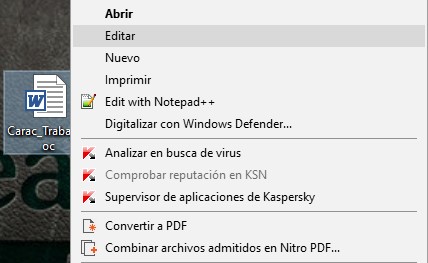
Listo ya puedes visualizar y editar tu documento sin problemas.
Esto es en caso de una emergencia en la cual tengas que abrir el documento en un segundo. La solución como se dijo es algo rápida y no es permanente. Cada vez que quieras editar un archivo lo puedes hacer de esta forma.
Ahora vamos a ver como desbloquear un archivo de oficce permanentemente con la ubicación de confianza.
Solución definitiva Word detectó un error
Abrir cualquier documento ya sea el que da error o uno en blanco.
Clic en «Archivo«, después en «Opciones«. En las Opciones de Word de lado izquierdo elegir «Opción centro de confianza» y luego «Configuración del Centro de confianza«.
Estando en la venta del Centro de confianza en panel izquierdo damos clic en «Ubicaciones de confianza» y después en «Agregar nueva ubicación…«.
En la siguiente ventana que que se muestra vamos a dar en «Examinar…» y buscar en «Este equipo» el disco local C [o la letra asignada a tu disco local]. Selecciona y acepta para cargar la ruta, tienes que quedar de esta manera: «C:«. Marcar la casilla «Las subcarpetas de esta ubicación también son de confianza» y por ultimo clic en «Aceptar«.
Para salir solo hay que dar clic en el botón de «Aceptar» en todas las ventanas abiertas.
Listo con eso ya habremos solucionado el error cuando Microsoft Office detecta un error al tratar de abrir un archivo, de manera permanente. Ahora ya podrás abrir todos los archivos de Office sin que te salga el molesto cartel de que no se puede abrir. Recuerda que este error tambien se hace presente en las demás aplicaciones de Office como es Excel, Power Point, Publisher, ect.
Bueno como les comente, este error me apareció desde que actualice mi Windows 10 así que deduje por mi investigación y experiencia que es por esto.
Además estuve leyendo y resulta que también a varios les paso este mismos problema y presentaron errores al abrir archivos de Office después de actualizar Windows 10. Pero tranquilos aquí les traigo la solución al error de no se puede abrir en documentos de Microsoft Word.
Si descargaste archivos de internet de cualquier forma, ya sea en una página, por correo, de redes socieles, etc. Este va a estra bloqueado para que no lo puedas abrir con word o alguna paquetería de Office. Primero hay que desbloquear el archivo o la ruta de donde se desea dar permisos para abrir archivos de Microsoft Oficce.
Video tutorial Solución al problema para abrir documentos de Word
Esto ha sido todo amigos en este post, si la información proporcionada te fue de utilidad y te sirvió participa en el Blog, regálanos un like en la Página de Facebook y por supuesto suscríbete al Canal en YouTube.